Når du får feilkoden 0x8024a000, husk at den er relatert til en Windows-oppdatering. Det kan hende du ser det når du prøver å oppdatere Windows fra Microsofts nettsted.
Det er ingenting galt med å ønske å bruke de nyeste funksjonene og teknologiene. En tilkoblingsforstyrrelse mellom datamaskinen og Windows Update-serveren kan forårsake denne feilen.
For å ytterligere omgå dette problemet, vær oppmerksom på at en manglende Internett-tilkobling fra starten også kan føre til å motta feilen 0x8024a000 du prøver å fikse. Listen strekker seg videre til defekte maskinvarekomponenter, et infisert system med ondsinnede programmer, filkorrupsjon og mer.
Du kan prøve å fikse denne Windows-oppdateringsfeilen på egenhånd. Imidlertid anbefales det å ta ekspertenes veiledning for å forenkle prosessen. Prøv å se etter en løsning her, og du vil ikke gå skuffet bort.
Hvordan kan jeg bli kvitt Windows-oppdateringsfeil 0x8024a000?
1. Ekskluder defekt kabel, ruter eller modem

Kontroller modemet, ruteren, kabelen osv. For å være sikker på at alle disse komponentene fungerer bra. Du bør også starte ruteren på nytt og prøve igjen for å fullføre oppdateringen.
Hvis ingenting ser lyssky ut her, kan du gå videre til neste trinn.
2. Kjør en antivirusskanning
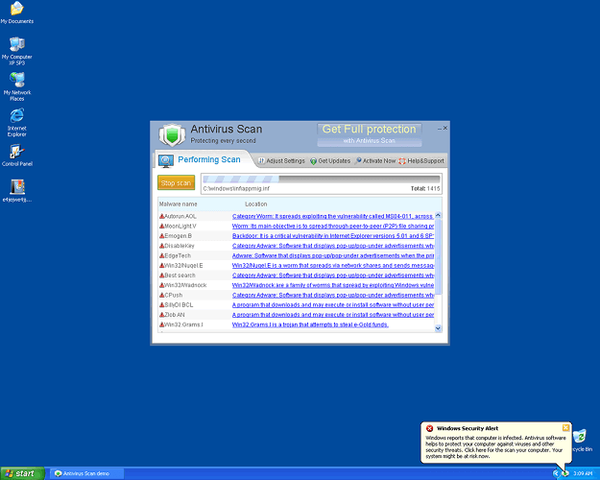
Hva om systemet ditt er infisert med ondsinnede programmer? Utelukk også denne muligheten ved å kjøre Windows Defender-programmet innebygd på PCen for å skanne etter skadelig programvare eller virus.
Hvis det identifiserer skadelig programvare, bør du fjerne det fra PC-en og gå tilbake til hva du gjorde da du mottok feilkoden.
Trenger du hjelp med det? Vi har listet de beste verktøyene for fjerning av virus for Windows 10 å velge mellom.
3. Kjør feilsøkingsprogrammet for Windows Update
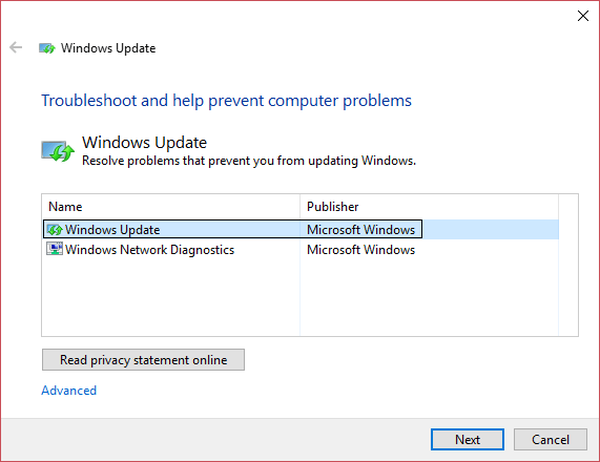
- Type feilsøking i Windows-søkefelt.
- Klikk på Feilsøking.
- Velg deretter fra venstre vindusrute Se alt.
- Alternativt kan du velge Start> Innstillinger> Oppdatering og sikkerhet> Feilsøking.
- Plukke ut Windows-oppdatering fra Feilsøk datamaskinproblemlisten presentert.
- Følg instruksjonene på skjermen og svar på eventuelle spesifikke spørsmål.
- La Windows Update feilsøke kjøre.
- Start deretter PCen på nytt.
La oss også ta i betraktning dette scenariet. En skadet nedlasting eller ufullstendig installasjon av Windows Update-programvaren forårsaker denne feilen. Det samme gjelder for potensiell operativsystemoverbelastning eller slettede systemregisterfiler.
Vi har nettopp vist deg ovenfor hvordan du lar Windows Update feilsøking håndtere noen av disse. På slutten av prosedyren, prøv å installere oppdateringene som ikke var helt installert tidligere.
Kan du ikke åpne Setting-appen? Ta en titt på denne artikkelen for å løse problemet.
Hvis feilsøkingsprogrammet stopper før du fullfører prosessen, kan du fikse det ved hjelp av denne komplette guiden.
4. Rengjør den midlertidige hurtigbuffermappen for Windows Update
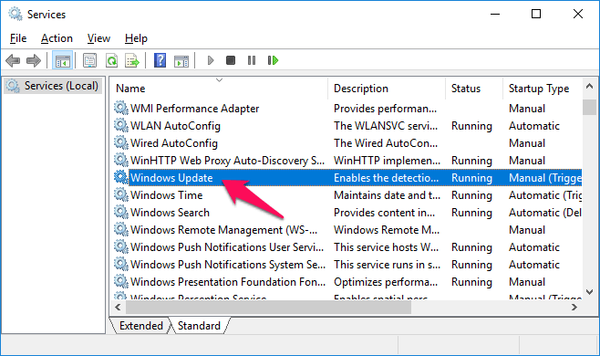
- trykk Vinn + R hurtigtast, og skriv deretter inn services.msc.
- Truffet Tast inn.
- Et nytt vindu åpnes som inneholder alle Windows-tjenester på systemet ditt. Søk etter Windows-oppdatering.
- Høyreklikk på den.
- Klikk på på neste Stopp-knapp.
- Du er nå klar til å rense den midlertidige hurtigbuffermappen for Windows Update, så hold Windows-nøkkel trykkte og traff R nøkkel samtidig.
- Et nytt vindu vises neste, så skriv % windir% SoftwareDistributionDataStore.
- Klikk OK.
- Dette åpnes Windows utforsker. Du kan nå slette alt innholdet i den gitte mappen.
Hvis ovennevnte feilsøkingsprogram ikke fungerer, har du rett til å mistenke at problemet er relatert til gamle nedlastede Windows-oppdateringer ødelagt på systemet ditt..
Se fremgangsmåten her som er beskrevet for å fjerne den midlertidige hurtigbuffermappen. Deretter kan du bytte tilbake til Windows-tjenester.
Lokaliser Windows-oppdatering, høyreklikk på den og velg Start. På denne måten bør problemet ditt være løst nå.
5. Kjør Implementering Image Servicing and Management
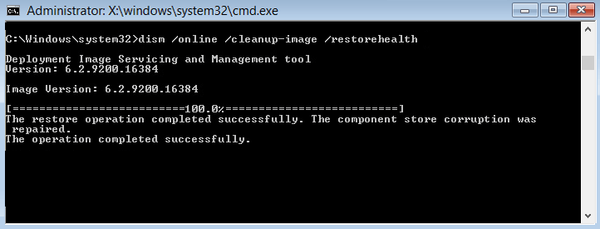
- trykk Windows-nøkkel + X, velg deretter Kommandoprompt (administrator).
- Skriv inn følgende kommando i cmd: DISM.exe / Online / Cleanup-Image / RestoreHealth.
- Truffet Tast inn.
- Når prosedyren er fullført, skriver du inn følgende i cmd: sfc / scannow.
- La Systemfilkontroll løpe.
- Til slutt starter du PCen på nytt.
Hvis du har problemer med å få tilgang til ledeteksten som administrator, bør du ta en nærmere titt på denne guiden.
scannow-kommandoen har stoppet før prosessen er ferdig? Ikke bekymre deg, vi har en enkel løsning for deg.
Hvis feilen oppstår igjen, er det best å kjøre DISM nå.
Hvis den
DISM.exe / Online / Cleanup-Image / RestoreHealth-kommando
fungerer ikke, så prøv å skrive inn denne i stedet:
Dism / Image: C: offline / Cleanup-Image / RestoreHealth / Source: c: testmountwindows
Dism / Online / Cleanup-Image / RestoreHealth / Source: c: testmountwindows / LimitAccess
Det ser ut til at alt går tapt når DISM mislykkes på Windows? Ta en titt på denne hurtigveiledningen og bli kvitt bekymringene.
En annen effektiv løsning er å installere Windows 10 på nytt. Denne metoden bør brukes som en siste utvei, siden den kan ofre dataene dine og alle applikasjonene på stasjonen din.
Vi håper våre forslag viste seg å være nyttige når det gjelder å få en ny nedlasting av oppdateringen og prøve å installere den igjen.
Hvis du fortsatt har andre spørsmål eller forslag, ikke nøl med å legge dem igjen i kommentarfeltet nedenfor.
LES NESTE:
- Fix: Windows Update-feil 0x8024a105
- Hvordan fikse Windows-oppdateringsfeil 0x80070424 for godt
- Fix: XPSSVCS.DLL mangler feil på Windows 10
- feil
- Oppdater
- windows 10
 Friendoffriends
Friendoffriends



